så här inaktiverar du högerklickfunktionen på PC

högerklicka är ett alternativ som gör att användaren kan se egenskaper, komma till olika alternativ och byta namn, kopiera eller ta bort en viss post eller mapp. Då och då kan du undvika att göra ändringar i filer eller mappar och inaktivera högerklickfunktionen bara för datorn. För personer som använder Windows XP som operativsystem bör detta vara möjligt genom att komma till Windows XP-registret och använda en Registerredigerare. När du har gjort nödvändiga ändringar i Explorer-alternativen startas datorn automatiskt om för att implementera dessa ändringar.

anslutning av en mus till en dator är avgörande för att säkerställa tillgänglighet till datorfunktioner. Pekplattan används på bärbara datorer för att utföra musens funktioner. Högerklicka kallas också den snabbmeny som visas vid klicket.
SÅ HÄR INAKTIVERAR DU HÖGERKLICKFUNKTIONEN PÅ DATORN
VARFÖR INAKTIVERA HÖGERKLICKFUNKTIONEN PÅ DATORN?
att inaktivera högerklickfunktionen på datorn är särskilt användbart om du har en delad dator och behöver hindra olika användare från att ändra datorns utseende eller inställningar. Detta innehåller bildskärmsinställningar, ändrar utseendet på ikoner eller mappar och ändrar PC-teman.
använda SHELLEXVIEW
ShellExView är en tredjepartsapplikation som gör det möjligt för användaren att inaktivera onödiga tillägg från snabbmenyn. Programmet är snabbt och bekvämt att ta bort tillägg på explorer. Applikationen har funktioner som tar bort tilläggsfunktionerna från högerklicket.
steg 1: Ladda ner ShellExView-programmet. Nedladdningen en gång installerat kommer att kräva att du väljer filtyp.
steg 2: Starta programmet och välj de alternativ du behöver eliminera: Intel och NVIDIA.
steg 3: Intel har två tillägg på snabbmenyn som inkluderar grafikalternativ och Grafikegenskaperna. Inaktivera posterna indikerardektopcontextmenu klass.
(Egenskapsblad). Båda kommer att visas på applikationens visningsmeny
steg 4: NVIDIA-grafikdrivrutiner ger grafik på tilläggen med högerklick. På applikationen inaktiverar visningsmenyn alternativet NVIDIA CPL Context Menu Extension. Displaygrafiken kommer att inaktiveras.
steg 5: AMD-funktionerna är ansvariga för katalogöverföringarna, till exempel Välj och öppna alternativ. För att inaktivera funktionen klickar du på alternativet som anges SimpleShlExt-klass. Alternativet finns på visningsmenyn.
starta om datorn. Denna metod rekommenderas genom att funktionerna inte raderas permanent. För att hämta dem tillbaka klicka på appen och återaktivera funktionshindrade program.
många tredjepartsapplikationer kan användas för att utföra dessa operationer. Användaren kan välja de mest praktiska applikationerna.
använda KID nyckellås
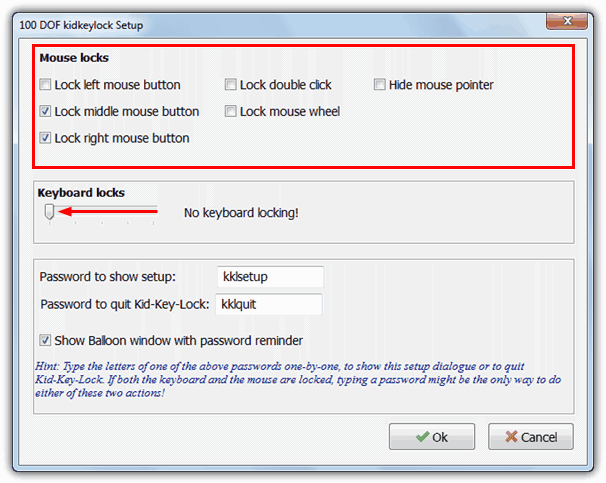
du kan inaktivera högerklickfunktionen på datorn genom att helt enkelt öppna programmet och kryssa i rutorna du vill inaktivera. Tryck sedan på OK-knappen för att tillämpa ändringarna.
använda ett AutoHotkey-skript
AutoHotKey används för att skapa skript och makron och kan automatisera flera uppgifter i Windows. AutoHotKey kan användas för att inaktivera högerklicksfunktionen hos en mus med bara en enkel rad i skriptet.
r-knapp:: retur
skriptkommandona inaktiverar högerklicksknappen och tillåter inte att den gör någonting. Även om högerklickknappen är inaktiverad kan du flytta högerklicka i Windows eller lämna skriptet.
förpackning upp
Högerklickfunktion är användbar för att säkerställa tillgängligheten av datorfunktioner.
det finns många metoder för att inaktivera funktionerna. De ovan diskuterade metoderna kan användas för att enkelt inaktivera högerklickfunktionen på datorn.
har du problem med din enhet, kolla in vår ”How To” – sida om hur du löser några av dessa problem.




